Apakah Anda pernah mengalami kesulitan untuk membuka dokumen Excel yang terkunci dengan password? Ya, memang sangat merepotkan ketika Anda harus menghadapi situasi seperti ini. Namun, jangan khawatir karena ada beberapa cara untuk membuka password Excel yang bisa Anda coba.
 Cara Buka Password Excel
Cara Buka Password Excel
Ada beberapa metode yang bisa Anda gunakan untuk membuka password Excel. Berikut adalah beberapa di antaranya:
Menggunakan Password yang Telah Diketahui
Cara paling mudah untuk membuka dokumen Excel yang terkunci adalah dengan menggunakan password yang telah diketahui. Jika Anda pernah mengunci dokumen tersebut, maka pastikan Anda tidak lupa dengan password yang telah dipilih. Jika bisa mengingatinya, maka gunakanlah password tersebut untuk membuka dokumen Excel.
Menggunakan Fitur Unprotect pada Excel
Jika Anda tidak tahu atau lupa dengan password untuk membuka dokumen Excel, Ada sebuah cara alternatif untuk membukanya yaitu dengan menggunakan fitur Unprotect pada Excel.
Caranya adalah:
- Pilih dokumen Excel yang terkunci.
- Klik File > Info.
- Klik Protect Workbook lalu klik Unprotect Workbook.
- Masukkan password jika Excel meminta.
- Dokumen Excel akan terbuka secara otomatis.
Dengan cara ini, Anda dapat membuka dokumen Excel yang terkunci walaupun tidak mengetahui password yang digunakan saat mengunci dokumen tersebut.
Cara Buka Password VBA Excel – Cara HADI
Metode selanjutnya untuk membuka dokumen Excel yang terkunci adalah dengan menggunakan VBA (Visual Basic for Applications). VBA adalah bahasa pemrograman yang digunakan untuk mengembangkan aplikasi di Excel.
Cara menggunakan VBA adalah sebagai berikut:
- Buka dokumen Excel yang terkunci.
- Tekan tombol Alt + F11 untuk membuka VBA Editor.
- Klik Insert lalu klik Module.
- Salin kode VBA berikut ini:
- Klik kembali ke dokumen Excel dan jalankan kode tersebut dari VBA Editor dengan menekan F5 atau klik Run.
- Buka dokumen Excel yang terkunci.
- Tekan tombol Macro.
- Pilih PasswordBreaker lalu klik Run.
- Anda akan menerima pesan dari VBA yang menampilkan salah satu password yang digunakan untuk membuka dokumen Excel tersebut.
- Masukkan password yang telah ditemukan oleh VBA dan dokumen Excel akan terbuka.
Sub PasswordBreaker()
‘VBA Password Breaker
‘Breaks worksheet password protection.
‘If the document is protected by a password, you need to enter the password first
Dim i As Integer, j As Integer, k As Integer
Dim l As Integer, m As Integer, n As Integer
Dim i1 As Integer, i2 As Integer, i3 As Integer
Dim i4 As Integer, i5 As Integer, i6 As Integer
On Error Resume Next
For i = 65 To 66: For j = 65 To 66: For k = 65 To 66
For l = 65 To 66: For m = 65 To 66: For i1 = 65 To 66
For i2 = 65 To 66: For i3 = 65 To 66: For i4 = 65 To 66
For i5 = 65 To 66: For i6 = 65 To 66: For n = 32 To 126
ActiveSheet.Unprotect Chr(i) & Chr(j) & Chr(k) & _
Chr(l) & Chr(m) & Chr(i1) & Chr(i2) & Chr(i3) & _
Chr(i4) & Chr(i5) & Chr(i6) & Chr(n)
If ActiveSheet.ProtectContents = False Then
MsgBox “One usable password is ” & Chr(i) & Chr(j) & _
Chr(k) & Chr(l) & Chr(m) & Chr(i1) & Chr(i2) & _
Chr(i3) & Chr(i4) & Chr(i5) & Chr(i6) & Chr(n)
Exit Sub
End If
Next: Next: Next: Next: Next: Next
Next: Next: Next: Next: Next: Next
End Sub
Dengan menggunakan kode VBA ini, Anda dapat membuka dokumen yang terkunci dengan mudah.
 Cara Benarkan Dokumen Excel Edit Dalam Masa Yang Sama
Cara Benarkan Dokumen Excel Edit Dalam Masa Yang Sama
Selain membuka dokumen Excel yang terkunci, ada juga beberapa cara untuk mengatasi masalah ketika beberapa orang ingin mengedit dokumen Excel dalam waktu yang sama. Fitur yang disebut sebagai co-authoring ini harus diaktifkan terlebih dahulu sebelum dapat digunakan.
Cara menggunakan fitur co-authoring untuk dokumen Excel adalah sebagai berikut:
- Buka dokumen Excel yang ingin di-edit oleh beberapa orang.
- Tekan tombol Share lalu pilih tempat untuk menyimpan dokumen. Anda dapat membagikan dokumen dengan teman atau rekan kerja melalui email.
- Setelah itu, Anda akan menerima tautan untuk dokumen tersebut. Bagikan tautan tersebut pada semua orang yang ingin mengedit dokumen tersebut dalam waktu yang sama.
- Buka dokumen Excel melalui tautan yang telah dibagikan tadi.
- Jika fitur co-authoring sudah diaktifkan, maka semua orang yang ingin mengedit dokumen tersebut dapat melakukannya secara bersamaan.
- Sekarang Anda dapat mengedit dokumen Excel bersama teman atau rekan kerja secara real-time dan akan dapat melihat semua perubahan yang dilakukan oleh pengguna lainnya.
Dengan cara ini, Anda dapat mengedit dokumen Excel bersama teman atau rekan kerja secara real-time. Sangat membantu dalam proyek kolaboratif atau saat Anda ingin mempercepat proses pengeditan dokumen Excel.
 FAQ
FAQ
1. Apakah mungkin membuka dokumen Excel yang terkunci tanpa password?
Ya, memang mungkin untuk membuka dokumen Excel yang terkunci tanpa password tergantung dari jenis password yang digunakan saat mengunci dokumen tersebut. Anda dapat mencoba menggunakan metode Unprotect atau VBA seperti yang telah dijelaskan sebelumnya.
2. Apakah aman menggunakan VBA untuk membuka dokumen Excel terkunci?
VBA adalah bahasa pemrograman yang kuat dan dapat digunakan untuk mengembangkan aplikasi di Excel. Namun, menggunakan kode VBA untuk membuka dokumen Excel yang terkunci mungkin dapat membahayakan dokumen tersebut. Oleh karena itu, pastikan Anda memahami risiko dan kompetensi sebelum menggunakan kode VBA untuk membuka dokumen Excel terkunci.
Video Tutorial
Dalam video tutorial di atas, Anda dapat mengetahui cara membuka dokumen Excel yang terkunci dengan menggunakan VBA. Semoga video tersebut dapat membantu.
Demikianlah beberapa cara untuk membuka dokumen Excel yang terkunci dengan password dan cara untuk mengatasi masalah saat beberapa orang ingin mengedit dokumen Excel dalam waktu yang sama. Semoga informasi ini dapat membantu Anda dalam mengatasi masalah seputar dokumen Excel Anda.
 Cara Buka Password Excel
Cara Buka Password Excel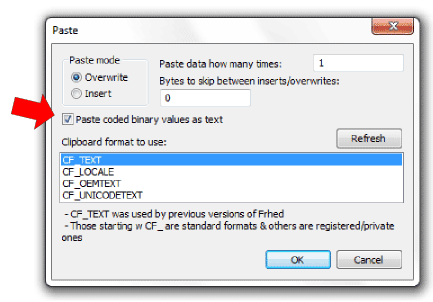
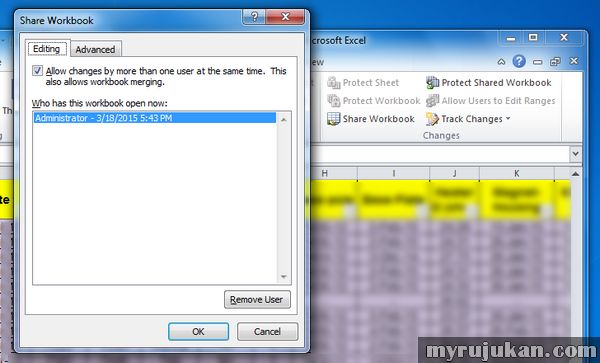 Cara Benarkan Dokumen Excel Edit Dalam Masa Yang Sama
Cara Benarkan Dokumen Excel Edit Dalam Masa Yang Sama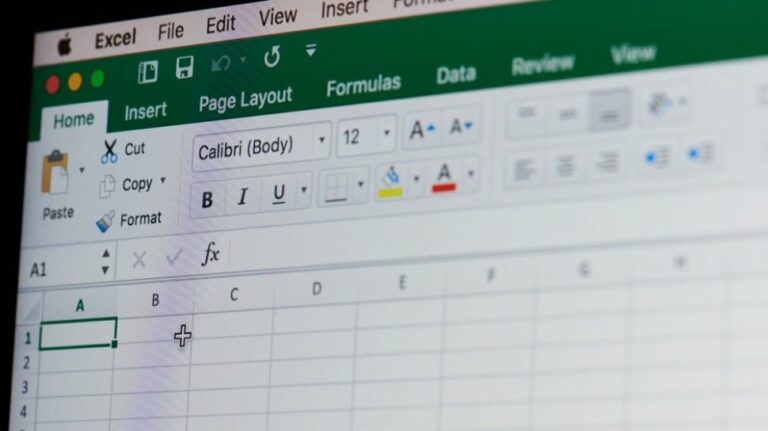 FAQ
FAQ